windows更新文件是操作系统为了修复漏洞、提高系统性能和安全性而不断推出的补丁程序。这些更新文件通常会自动下载并安装,但有时候我们可能需要手动删除一些已经安装的更新文件。本文将介绍如何找到并删除windows更新文件。

在 windows 11 和 windows 10 系统中,「windows 更新」已经实现了自动化管理,你可以设置活动时间、重启提醒、手动暂停更新,以及在最新更新可用时是否立即获取。
然而,在每次「windows 更新」或「系统版本升级」之后,系统中都会残留大量临时文件和卸载更新时要用到的文件。如果不定期清理这些更新文件,就会白白占用大量的硬盘空间。
接下来,本文将介绍 4 种安全删除 windows 更新缓存文件的方法,帮助你回收宝贵的磁盘空间。
执行 windows 更新清理不会影响你的个人文件,但之后将无法回退到之前的系统版本,已安装的更新也将无法卸载。
以下方法适用于 windows 11 和 windows 10。
方法 1:通过「设置」执行 windows 更新清理
1、使用windows + i快捷键打开「设置」,依次选择「系统」>「存储」>「临时文件」。
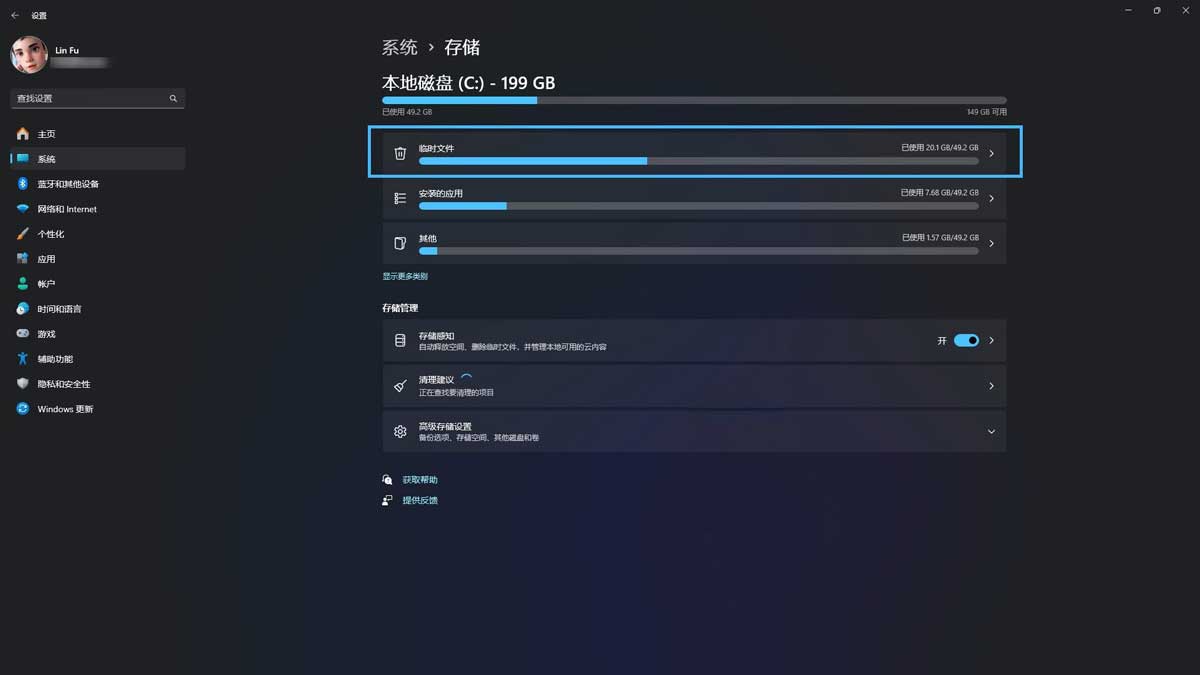
点击「临时文件」
2、要清理 windows update 更新缓存,请勾选「windows 更新清理」和「传递优化文件」选项。
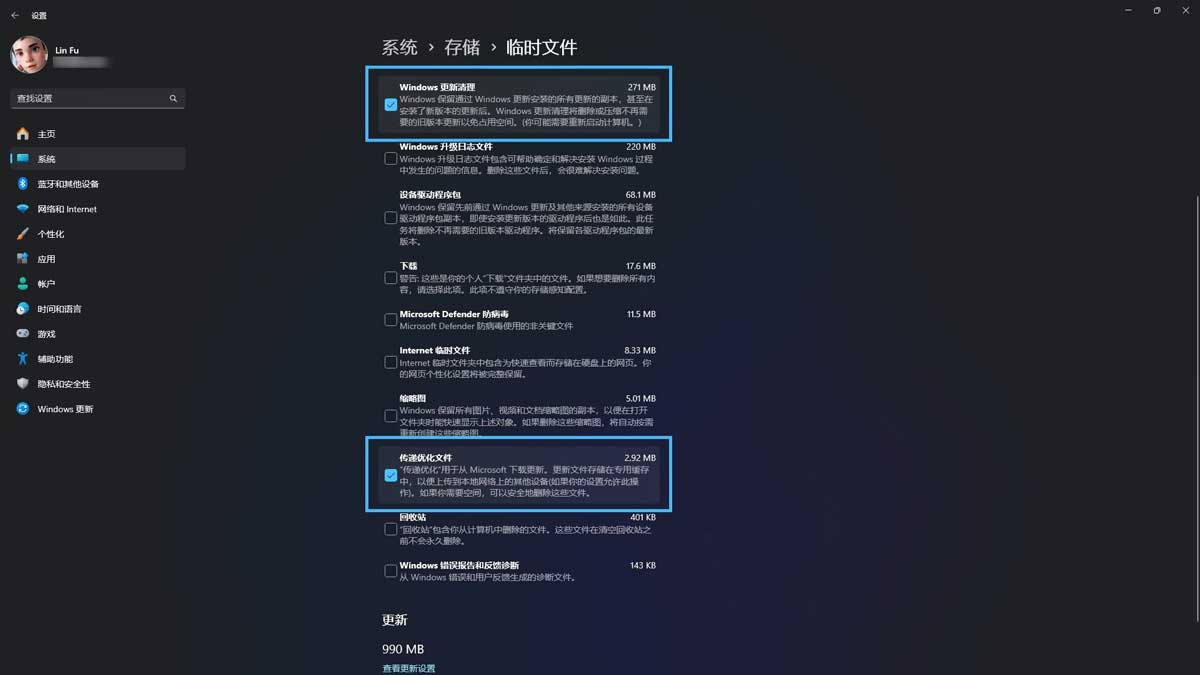
勾选「windows 更新清理」和「传递优化文件」选项
「传递优化文件」允许你的电脑与本地网络或 internet 上的其他设备共享 windows 更新数据。虽然 windows 会自动清理这些文件,但也可以手动删除。
3、如果你是从早期 windows 升级,例如升级到 windows 11 24h2,请勾选「以前的 windows 安装文件」和「windows 升级日志文件」。
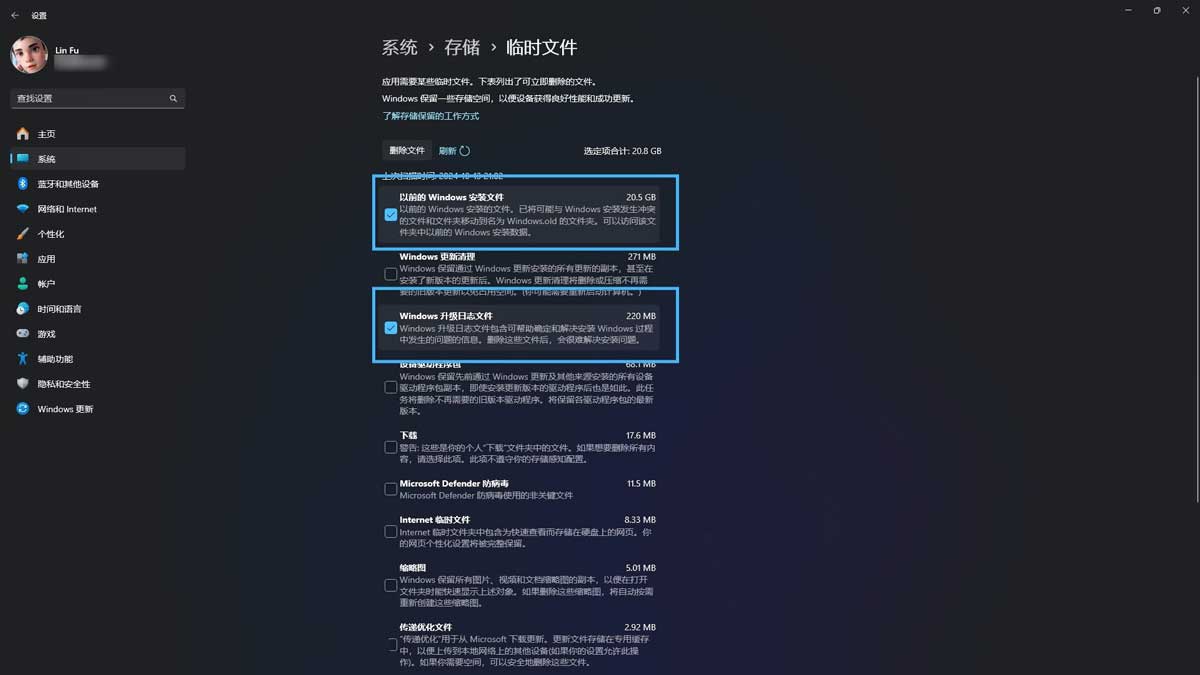
勾选「以前的 windows 安装文件」和「windows 升级日志文件」
勾选「以前的 windows 安装文件」会移除系统版本升级时遗留的c:\windows.old\文件夹。
4、点击「删除文件」>「继续」,并等待系统清理完成。
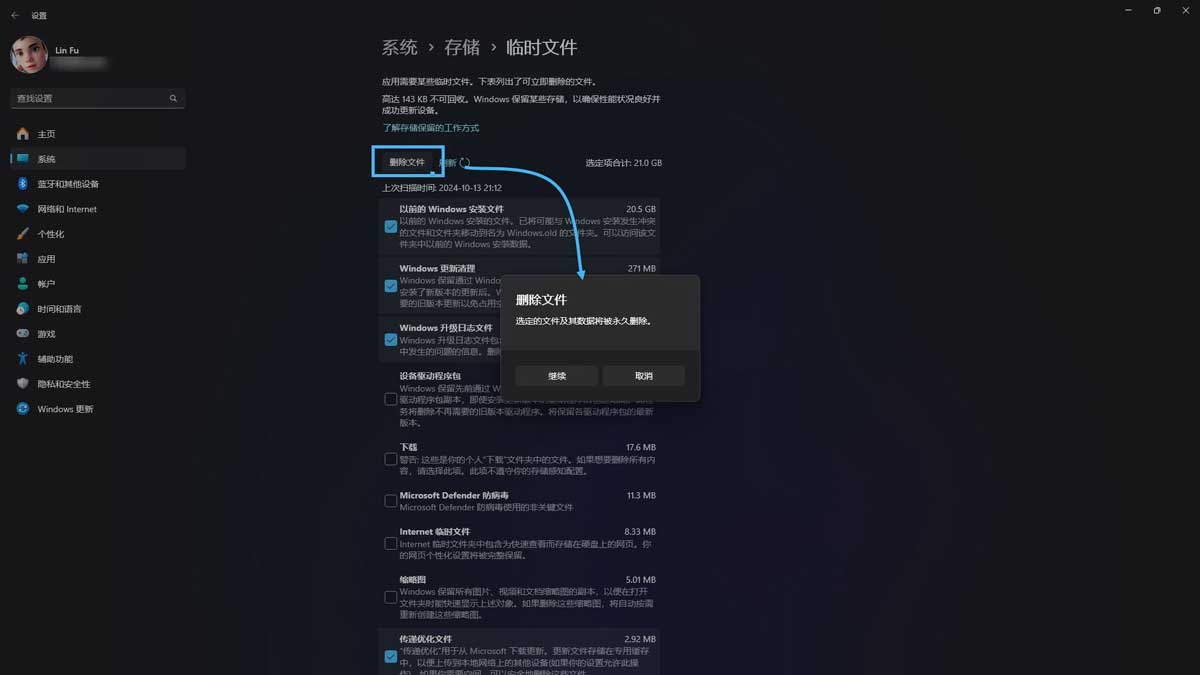
点击「删除文件」并继续
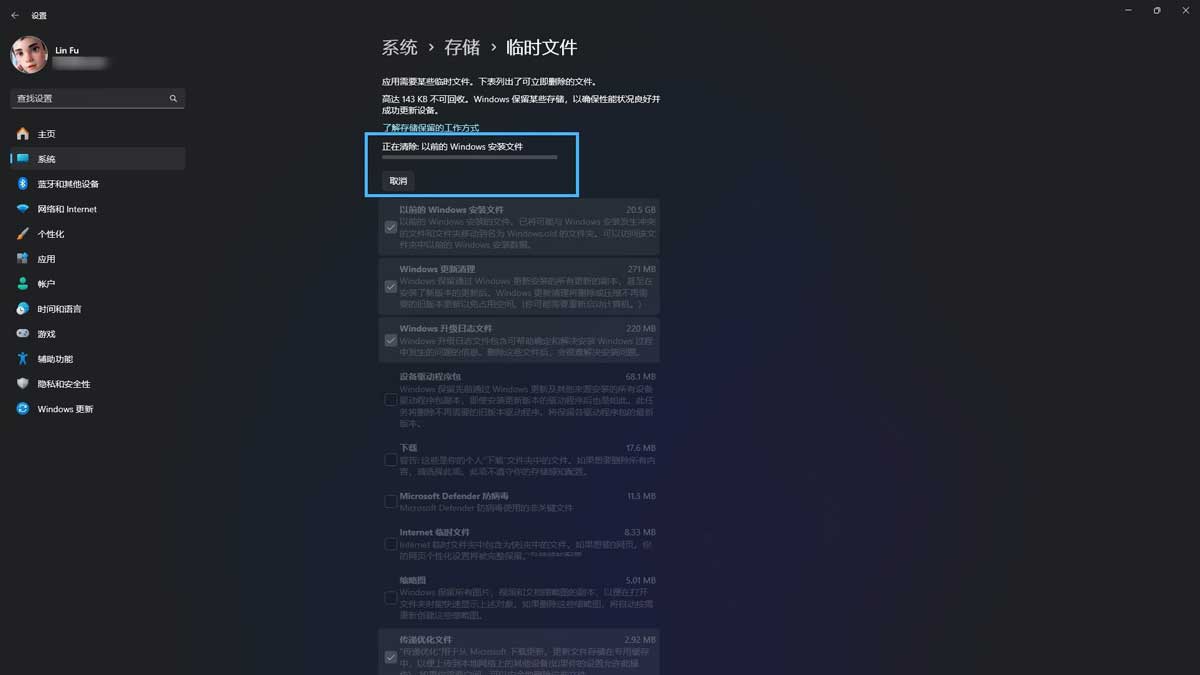
查看清除进度
方法 2:使用「磁盘清理」工具清理 windows 更新文件
1、使用windows + r快捷键打开「运行」对话框,输入cleanmgr,然后按ctrl + shift + enter以管理员权限打开「磁盘清理」工具。它会自动检测并计算可清理的文件类型和所占磁盘空间大小。
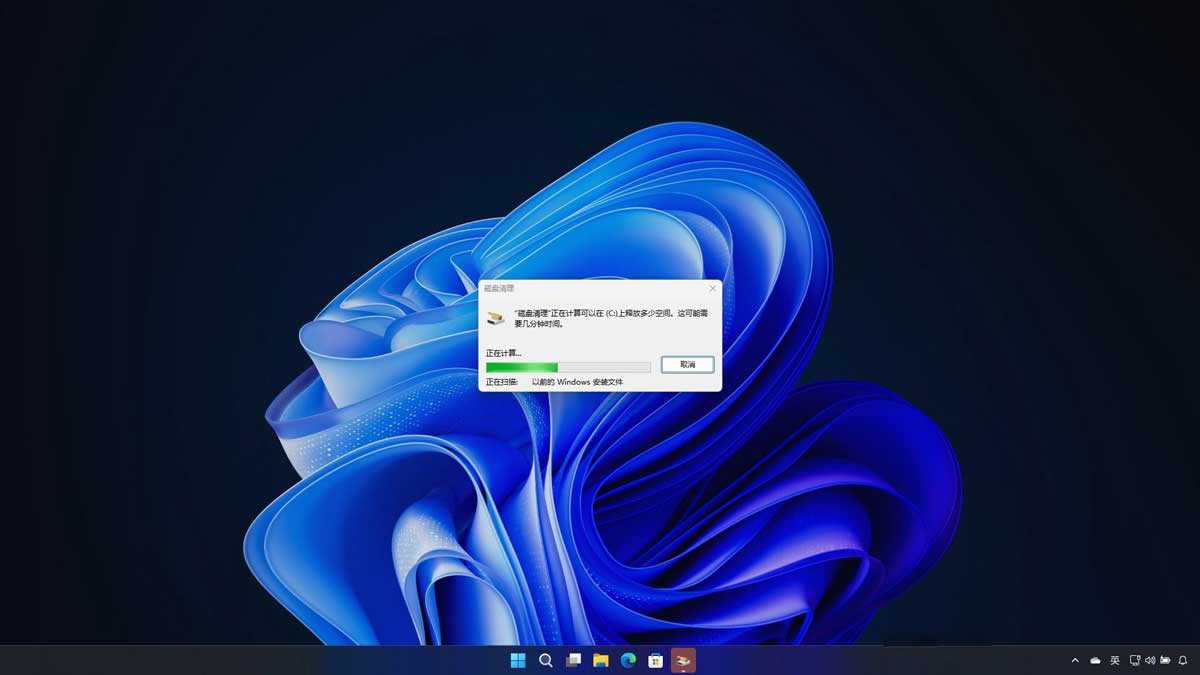
以管理员权限打开「磁盘清理」工具
2、要清理 windows update 更新缓存,请勾选「windows 更新清理」和「传递优化文件」选项。
3、如果系统从早期 windows 版本升级,可以勾选「以前的 windows 安装文件」和「windows 升级日志文件」。
4、点击「确定」>「删除文件」确认执行清理。
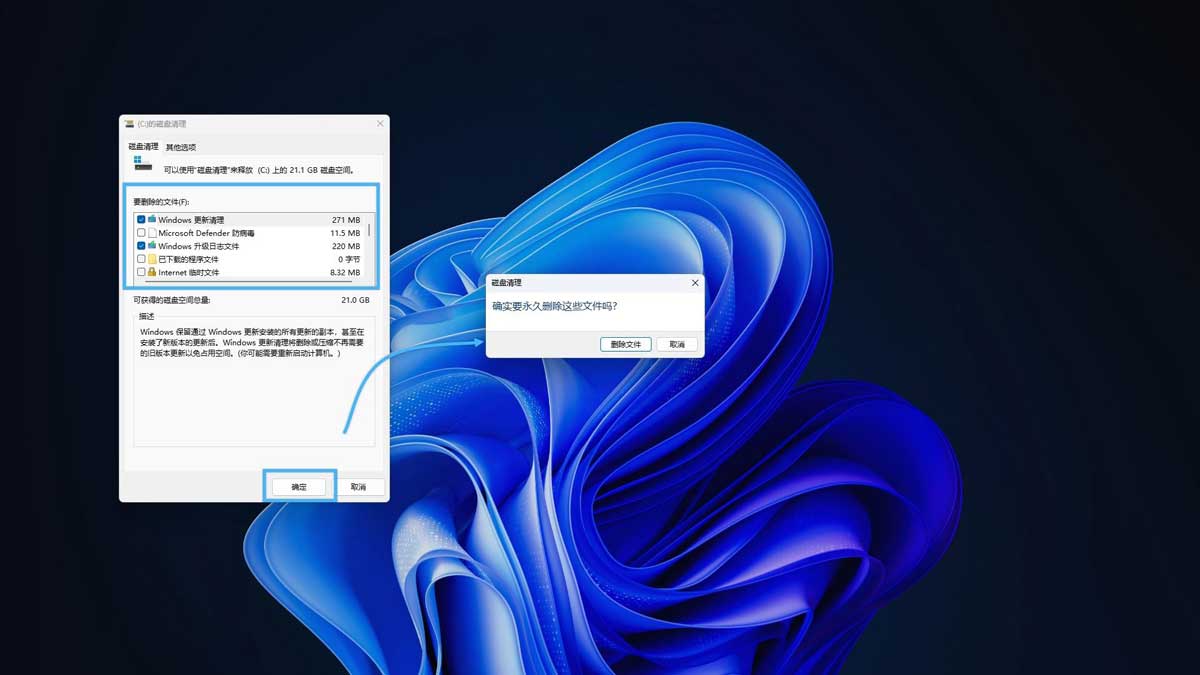
勾选要清理的文件类型并确定
5、(可选)如果确认不会将计算机恢复到以前版本的 windows 版本,最后点击「是」进行确认,并等待系统清理完成。
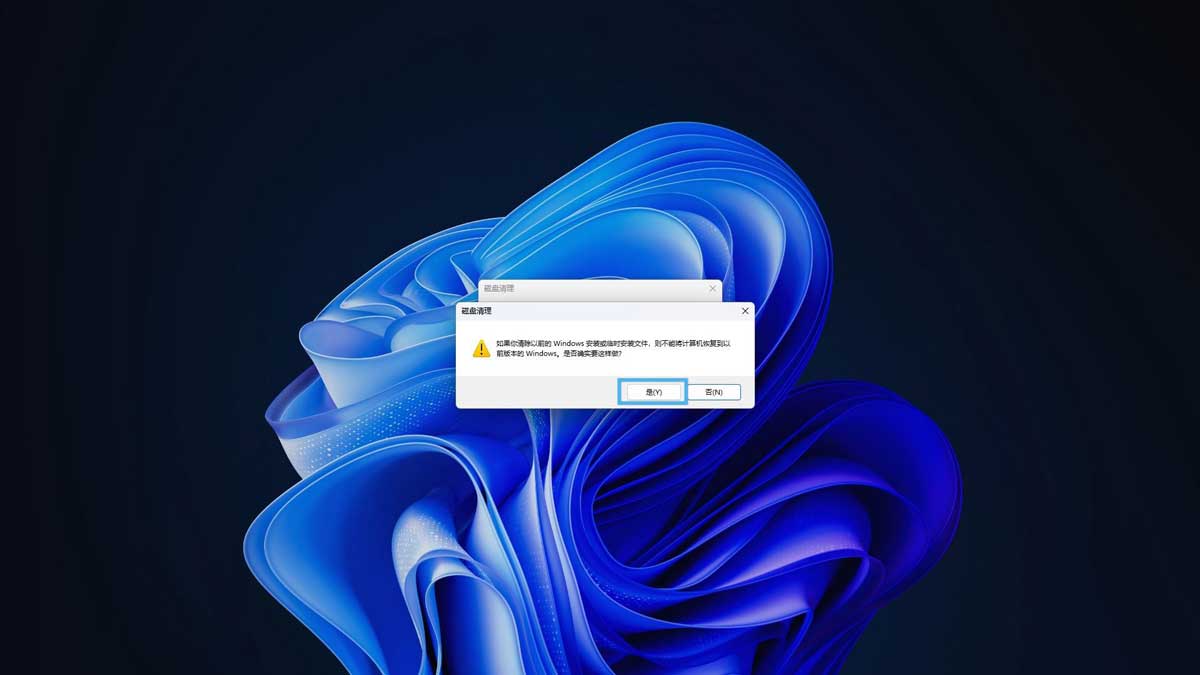
清除以前的 windows 安装或临时文件
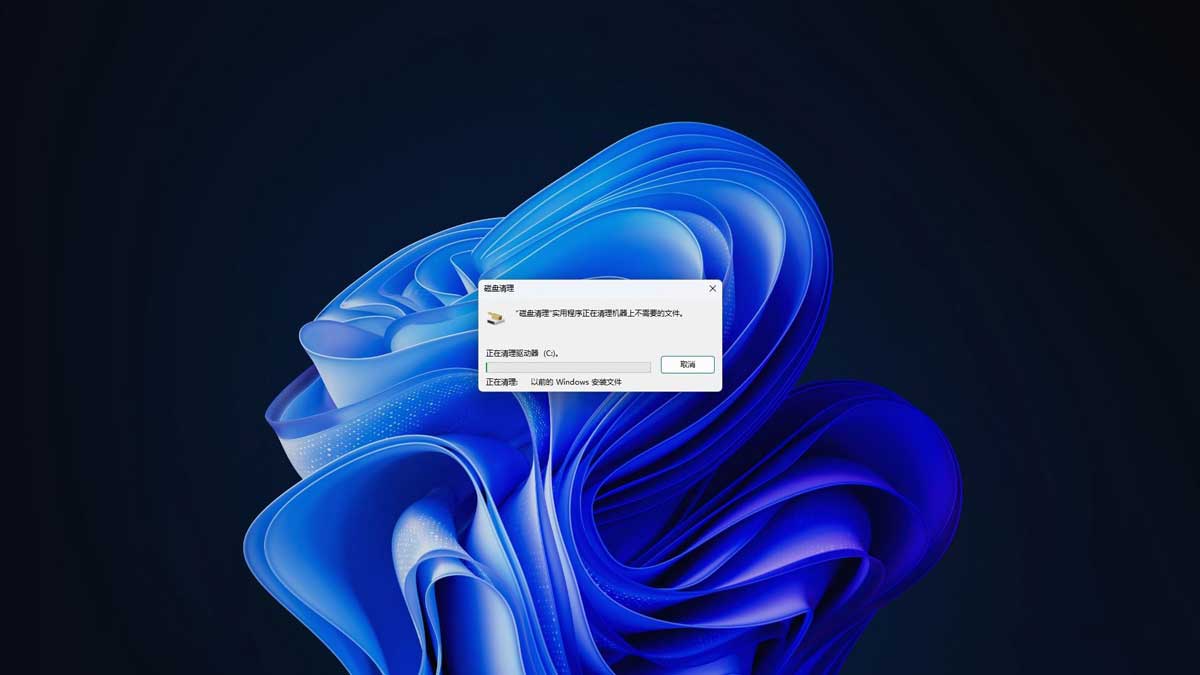
查看清除进度
方法 3:手动清理 windows 更新缓存文件
1、使用windows + r快捷键打开「运行」对话框,执行services.msc打开「服务」管理器。
2、找到「windows 更新」服务,右键点击选择「停止」(窗口先不要关)。
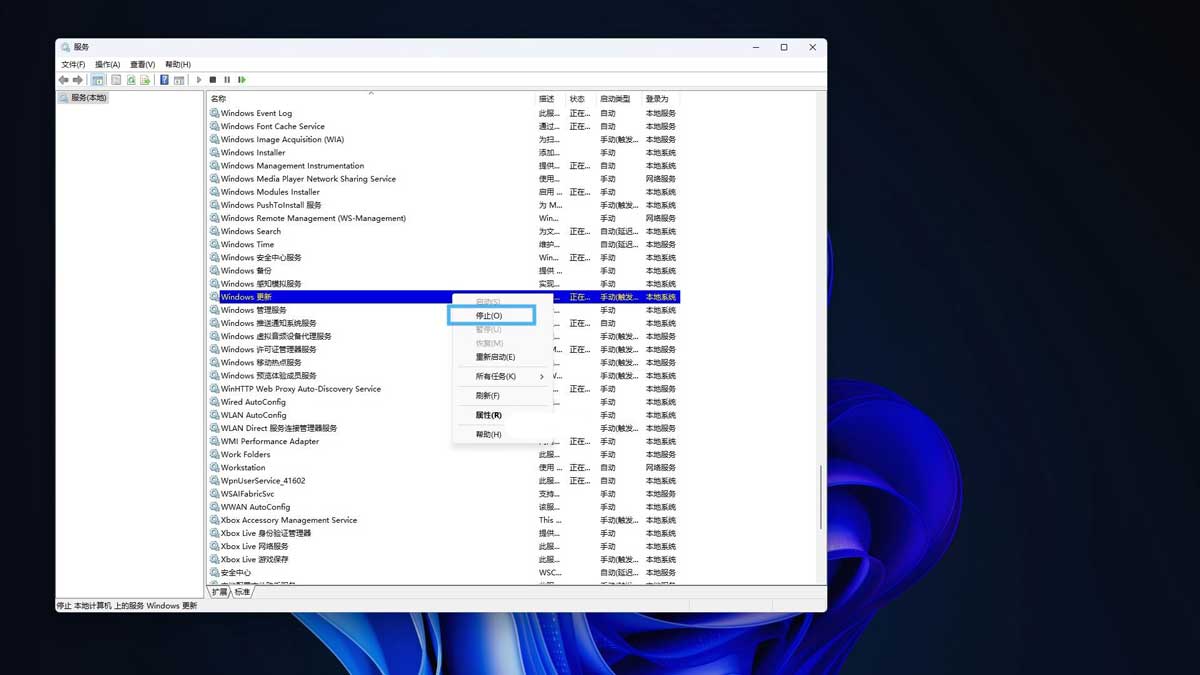
停止「windows 更新」服务
3、使用windows + e快捷键打开「文件资源管理器」,在地址栏中访问 windows 更新缓存文件夹:
c:\windows\softwaredistribution\
这里有几个重要的子目录和文件,它们在 windows 更新过程中发挥着关键作用:
datastore目录存储了 windows 更新的元数据和历史记录。它包含了更新的索引和相关信息,被「windows 更新」服务用来管理已安装和待安装更新。download目录临时保存从 windows 更新服务器下载的文件。在某些情况下,清空此目录可以解决更新问题。sls目录(全称 service locator service)包含了用于发现 microsoft 网络更新源的配置和端点信息,它可以帮助 windows 更新客户端找到并连接到正确的更新服务器。reportingevents.log日志文件记录了 windows 更新的所有活动,包括检测、下载、安装和更新完成(或报错)的详细信息。
4、我们主要删除占用硬盘空间最大的download目录,你也可以将softwaredistribution目录全部清空。
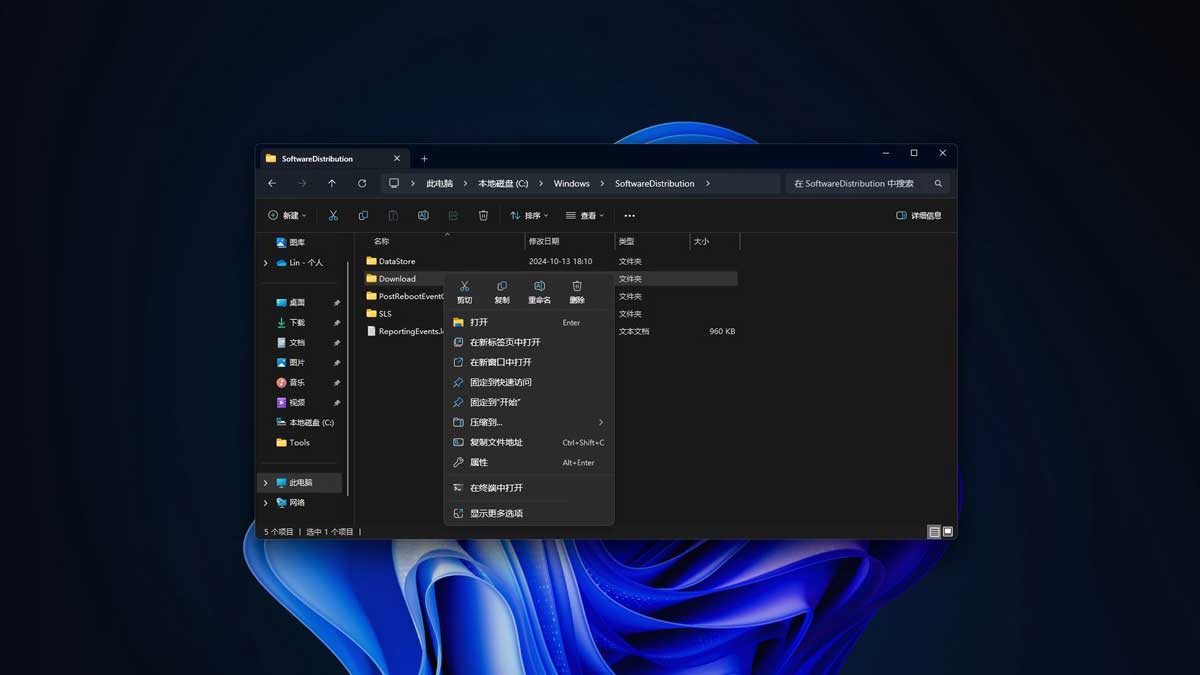
删除 download 目录
5、回到「服务」管理器,重新启动「windows update」服务。
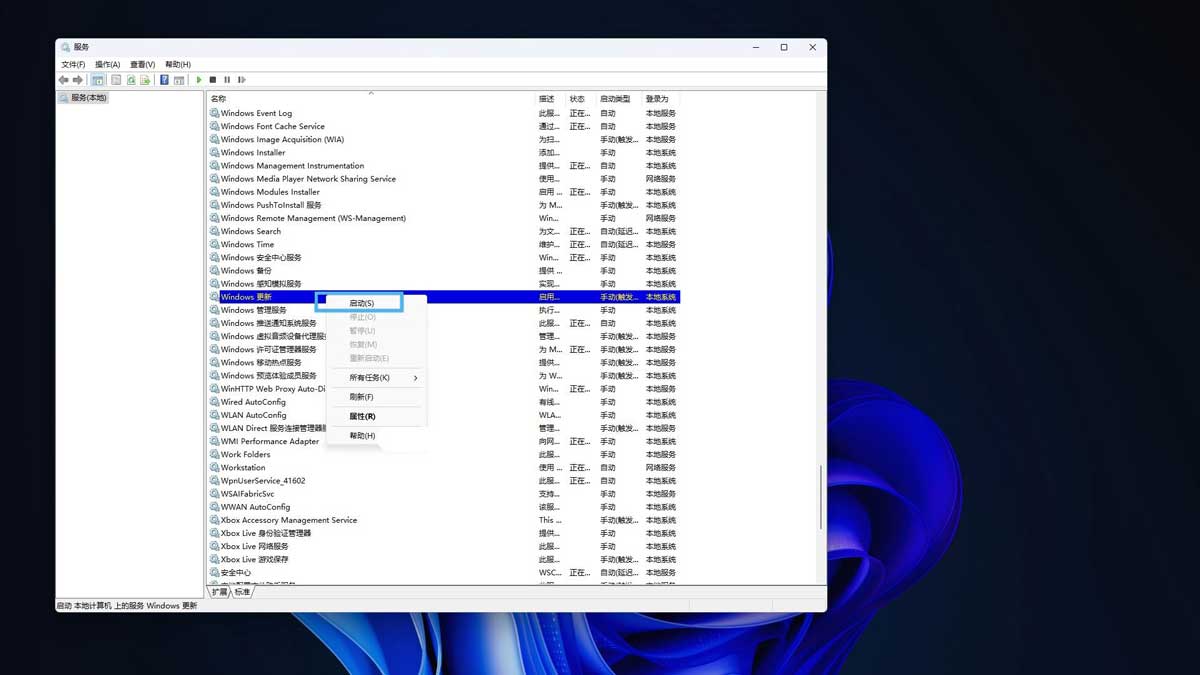
启动「windows 更新」服务
方法 4:通过「命令提示符」删除 windows 更新缓存文件
最后,我们还可以通过「命令提示符」来删除 windows 更新缓存文件:
1、使用windows + r快捷键打开「运行」对话框,输入cmd,然后按ctrl + shift + enter以管理员权限打开「命令提示符」。
2、执行以下命令停止「windows update」服务:
net stop wuauserv
3、执行以下命令进入到softwaredistribution目录:
cd %windir%\softwaredistribution
4、执行以下命令,强制删除download文件夹及其子文件夹中的所有文件:
del /f /s /q download
5、执行以下命令重新启动「windows update」服务:
net start wuauserv
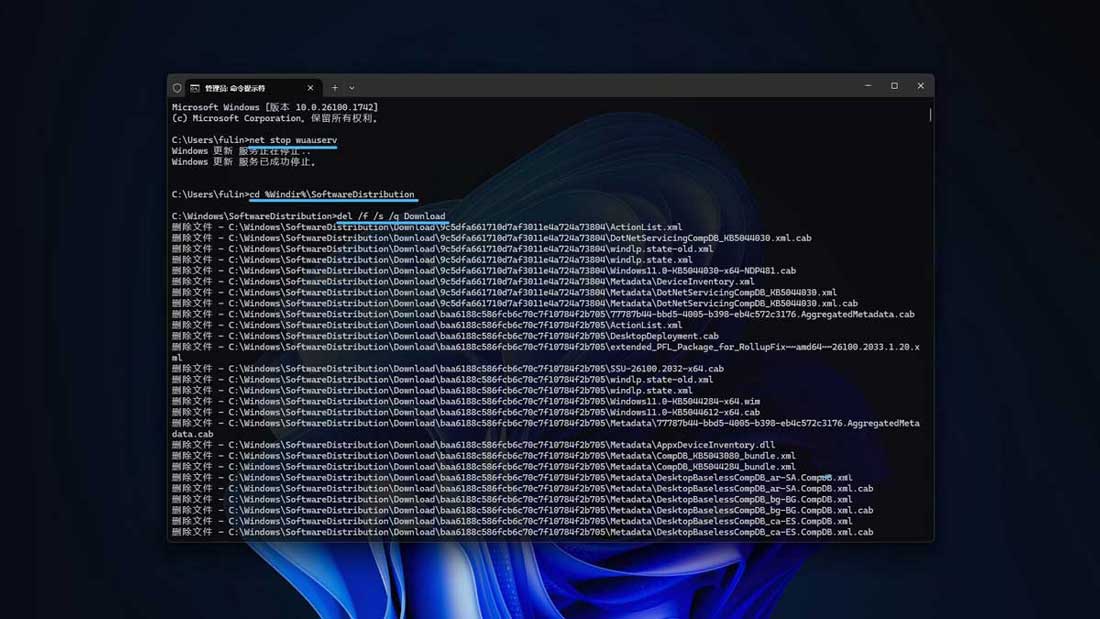
使用命令删除 windows 更新缓存文件
以上 4 种方法,任选其一即可帮助你清理 pc 上的 windows 更新缓存文件,建议在清理后重启计算机。

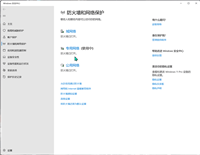
发表评论